Hp Photosmart 2573 User Manual [ru]

HP Photosmart 2570 All-in-One series

HP Photosmart 2570 All-in-One series
Руководство пользователя
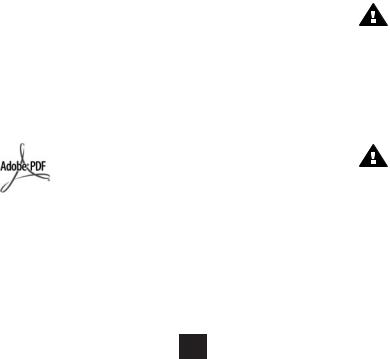
© Hewlett-Packard Development Company, L.P., 2005 г.
Содержащаяся в настоящем документе информация может быть изменена без предварительного уведомления.
Воспроизведение, переработка и перевод без предварительного письменного согласия запрещены и допускаются только в соответствии с законами об охране авторских прав.
Adobe и эмблема Acrobat являются зарегистрированными торговыми марками или торговыми марками компании Adobe Systems Incorporated в США или других странах.
Windows®, Windows NT®, Windows Me®, Windows XP® иWindows 2000®
являются зарегистрированными товарными марками Microsoft Corporation.
Intel® и Pentium® являются зарегистрированными товарными марками Intel Corporation.
Energy Star® и логотип Energy Star®
являются зарегистрированными товарными марками Управления по охране окружающей среды США
(U.S. Environmental Protection Agency).
В этом продукте используется программное обеспечение,
разработанное OpenSSL Project.
©The OpenSSL Project, 1998-2004 г.
©Eric Young (eay@cryptsoft.com), 1995-1998 г. Все права защищены. Даное изделие содержит программы шифрования, которые написал Эрик Янг (Eric Young - eay@cryptsoft.com).
Изделие может содержать программы, которые написал Тим Хадсон (Tim Hudson - tjh@cryptsoft.com).
Части программного обеспечения защищеныавторским правом. © Thai Open Source Software Center Ltd. и Clark Cooper, 1998, 1999, 2000 г. © Сопроводители Expat, 2001, 2002, 2003 г.
Номер публикации: Q7211-90229 Издание 1-е, май 2005 г.
Уведомление
Единственными гарантиями для продуктов и услуг HP являются гарантии, указанные в явном виде в документации, прилагаемой к таким продуктам и услугам. Никакая содержащаяся здесь информация не должна истолковываться с точки зрения предоставления дополнительной гарантии. HP не несет ответственности за содержащиеся здесь технические или редакторские ошибки или упущения.
Компания Hewlett-Packard не несет ответственности ни за какие косвенные либо случайные убытки, связанные с или возникшие в результате приобретения или использования данного документа, а также программных средств, описание которых приведено в данном документе.
Примечание. Сведения о нормативных положениях см. в главе данного руководства, посвященной технической информации.
В ряде стран/регионов копирование перечисленных ниже документов является противозаконным. В спорных случаях рекомендуется получить консультацию у юриста.
●Государственные бумаги и документы:
–Паспорта
–Иммиграционные
документы
–Документы с грифом “для служебного пользования”
–Именные жетоны, удостоверения личности и знаки различия
●Государственные марки: Почтовые марки
Талоны на льготную покупку продуктов
●Чеки и счета государственных учреждений
●Банкноты, дорожные чеки или почтовые переводы
●Депозитарные сертификаты
●Документы, охраняемые авторским правом
Информация по технике безопасности
Осторожно Во избежание возгорания или поражения электрическим током берегите аппарат от воздействия дождя и влаги.
Во избежание получения ожогов или поражения электрическим током при использовании данного аппарата строго соблюдайте правила техники безопасности.
Осторожно Опасность поражения электрическим током
1.Внимательно прочтите все инструкции, приведенные в Руководстве по установке.
2.Пользуйтесь только заземленной электрической розеткой при подключении устройства к источнику питания. Если информация о заземлении сетевой розетки отсутствует, обратитесь к электрику, обладающему надлежащим допуском.
3.Соблюдайте все предупреждения и инструкции, указанные на аппарате.
4.Перед чисткой аппарата отсоедините его от сетевой розетки.
5.Не устанавливайте и не используйте аппарат в условиях повышенной влажности; не прикасайтесь к аппарату влажными руками.
6.Надежно установите аппарат на устойчивом основании.
7.Не прокладывайте кабель питания аппарата на проходе, где на него могут наступить, споткнуться об него и повредить кабель питания.
8.Если аппарат не работает должным образом, прочитайте интерактивную Справку по устранению неполадок.
9.Устройство не содержит деталей, обслуживаемых пользователем. К техническому обслуживанию аппарата допускается только квалифицированный персонал по обслуживанию.
10.Работа аппарата допускается только в хорошо вентилируемом помещении.

11.Используйте только с адаптером питания HP.
Осторожно В случае прекращения подачи питания работа на этом устройстве невозможна.
Содержание
1 |
Обзор HP All-in-One............................................................................................ |
5 |
|
Описание HP All-in-One........................................................................................ |
5 |
|
Обзор панели управления................................................................................... |
6 |
|
Обзор меню......................................................................................................... |
10 |
|
Ввод текста и символов..................................................................................... |
13 |
|
Использование программы HP Image Zone...................................................... |
13 |
2 |
Источники дополнительной информации................................................... |
17 |
|
Источники информации...................................................................................... |
17 |
|
Использование справочной системы................................................................ |
19 |
3 Завершение настройки HP All-in-One............................................................ |
27 |
|
|
Установка языка и страны/региона.................................................................... |
27 |
|
Информация о подключении............................................................................. |
28 |
4 |
Подключение к сети......................................................................................... |
33 |
|
Настройка проводной сети................................................................................. |
33 |
|
Установка программного обеспечения для сетевого соединения.................. |
35 |
|
Подключение к другим компьютерам в сети..................................................... |
37 |
|
Переход с USB-соединения аппарата HP All-in-One на сетевое |
|
|
соединение.......................................................................................................... |
38 |
|
Настройка сетевых параметров........................................................................ |
38 |
|
Устранение неполадок с сетью.......................................................................... |
46 |
5 Загрузка оригиналов и бумаги....................................................................... |
49 |
|
|
Загрузка оригинала............................................................................................. |
49 |
|
Выбор бумаги для копирования и печати......................................................... |
50 |
|
Загрузка бумаги.................................................................................................. |
51 |
|
Предотвращение заторов бумаги...................................................................... |
56 |
6 Функции для работы с фото и видео............................................................ |
59 |
|
|
Установка карты памяти..................................................................................... |
59 |
|
Подключение цифровой фотокамеры............................................................... |
60 |
|
Подключение накопителя................................................................................... |
61 |
|
Просмотреть фотографии.................................................................................. |
62 |
|
Выбор фотографий и видеоклипов................................................................... |
63 |
|
Редактирование фотографий............................................................................ |
64 |
|
Печать фотографий и видеоклипов с помощью панели управления............. |
66 |
|
Задание параметров фотопечати...................................................................... |
74 |
|
Сохранение фотографий на компьютере......................................................... |
76 |
|
Отправка фотографий друзьям и близким....................................................... |
77 |
7 Отправка изображений друзьям и близким................................................. |
79 |
|
|
Отправка изображений другим пользователям................................................ |
79 |
|
Получение изображений от других пользователей.......................................... |
80 |
|
Печать на аппарате HP All-in-One с удаленного компьютера......................... |
81 |
|
Настройка параметров HP Instant Share........................................................... |
81 |
8 |
Использование функций копирования......................................................... |
85 |
|
Получение копии................................................................................................. |
85 |
|
Изменение параметров копирования................................................................ |
85 |
|
Просмотр задания на копирование................................................................... |
86 |
Руководство пользователя |
1 |
|
Получение копии фотографии без полей......................................................... |
87 |
|
Обрезка оригинала............................................................................................. |
88 |
|
Остановка копирования...................................................................................... |
88 |
9 |
Печать с компьютера....................................................................................... |
89 |
|
Печать из программного приложения............................................................... |
89 |
|
Изменение параметров печати.......................................................................... |
91 |
|
Остановка задания на печать............................................................................ |
92 |
10 |
Использование функций сканирования....................................................... |
95 |
|
Сканирование изображения............................................................................... |
95 |
|
Отправка отсканированных изображений друзьям и родственникам............. |
97 |
|
Печать отсканированного изображения............................................................ |
98 |
|
Редактирование отсканированного изображения............................................ |
98 |
11 |
Заказ расходных материалов......................................................................... |
99 |
|
Заказ бумаги, прозрачной пленки или других материалов.............................. |
99 |
|
Заказ картриджей............................................................................................... |
99 |
|
Заказ принадлежностей................................................................................... |
100 |
|
Заказ других расходных материалов.............................................................. |
100 |
12 |
Обслуживание аппарата HP All-in-One........................................................ |
103 |
|
Чистка HP All-in-One......................................................................................... |
103 |
|
Проверка примерных уровней чернил............................................................ |
104 |
|
Печать отчета самопроверки........................................................................... |
105 |
|
Работа с картриджами...................................................................................... |
106 |
13 |
Информация об устранении неполадок..................................................... |
117 |
|
Просмотр файла Readme................................................................................. |
118 |
|
Устранение неполадок установки.................................................................... |
118 |
|
Устранение неполадок во время работы........................................................ |
130 |
|
Обновление аппарата...................................................................................... |
131 |
14 |
Гарантия и техническая поддержка HP....................................................... |
135 |
|
Гарантия............................................................................................................ |
135 |
|
Перед обращением в службу поддержки HP.................................................. |
137 |
|
Получение серийного номера и сервисного идентификатора....................... |
137 |
|
Техническая поддержка и информация в сети Интернет.............................. |
138 |
|
Номер для обращения в Северной Америке в течение гарантийного |
|
|
срока.................................................................................................................. |
138 |
|
Номера для обращения в других странах/регионах....................................... |
138 |
|
HP Quick Exchange Service (Japan).................................................................. |
140 |
|
Подготовка аппарата HP All-in-One к транспортировке................................. |
140 |
|
Упаковка HP All-in-One..................................................................................... |
142 |
15 |
Техническая информация............................................................................. |
145 |
|
Требования к системе...................................................................................... |
145 |
|
Характеристики бумаги.................................................................................... |
145 |
|
Характеристики печати..................................................................................... |
146 |
|
Характеристики копирования........................................................................... |
147 |
|
Характеристики карт памяти............................................................................ |
147 |
|
Характеристики сканирования......................................................................... |
148 |
|
Физические характеристики............................................................................. |
148 |
|
Характеристики питания................................................................................... |
148 |
|
Характеристики окружающей среды............................................................... |
148 |
|
Дополнительные характеристики.................................................................... |
149 |
|
Программа охраны окружающей среды.......................................................... |
149 |
2 |
HP Photosmart 2570 All-in-One series |
Содержание |
|
Заявления о соответствии стандартам........................................................... |
150 |
Декларация соответствия (Европейское экономическое пространство)...... |
152 |
HP Photosmart 2570 All-in-One series Declaration of Conformity...................... |
153 |
Указатель................................................................................................................. |
155 |
Руководство пользователя |
3 |
4 |
HP Photosmart 2570 All-in-One series |
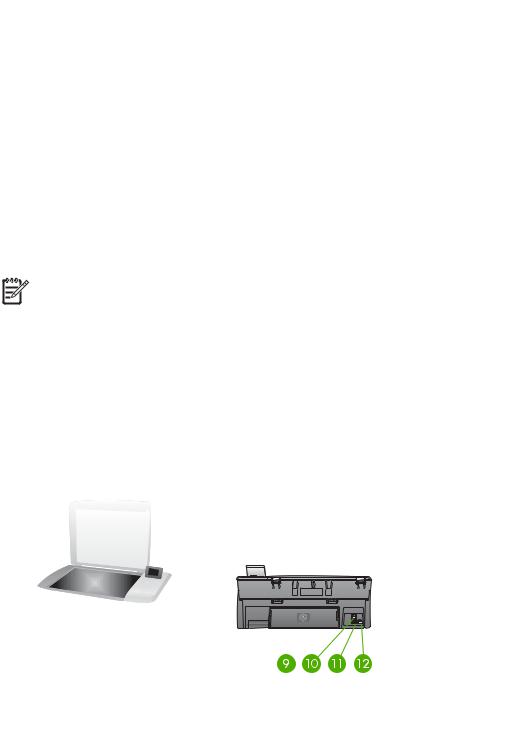
1 Обзор HP All-in-One
Управлять HP All-in-One можно с помощью панели управления на HP All-in-One или с помощью программы HP Image Zone, установленной на компьютере. В данном руководстве содержится описание использования панели управления HP All-in-One для получения копий и печати фотографий с карты памяти или накопителя. Кроме того описываются процесс печати из программного приложения, обслуживание и устранение неполадок устройства HP All-in-One и другие возможности. Программа HP Image Zone обеспечивает доступ к функциям копирования, сканирования и обработки фотографий, а также содержит советы по устранению неполадок и другую полезную информацию. Дополнительную информацию о HP Image Zone см. в экранной справке Справка по программе HP Image Zone и разделе Использование программы HP Image
Zone.HP Photosmart 2570 All-in-One series
Примечание. При использовании операционной системы Macintosh более ранней версии, чем OS X v10.1.5 (в том числе OS 9 v9.1.5), для доступа к программе HP Image Zone используйте значок Директор HP. В системе OS X выберите значок Директор HP в панели Dock. В системе OS 9 дважды щелкните ярлык Директор HP на рабочем столе.
При использовании операционной системы OS X v10.2 или более поздней длядоступакпрограммеHP Image Zone используетсяокноHP Image Zone.
В этой главе содержится описание функций аппарата HP All-in-One и панели управления, а также инструкции по запуску программного обеспечения HP Image Zone.
Описание HP All-in-One
|
|
|
|
|
|
|
|
|
|
|
|
|
|
|
|
|
|
|
|
|
|
|
|
|
|
|
|
|
|
|
|
|
|
|
|
|
|
|
|
|
|
|
|
|
|
|
|
|
|
|
|
|
|
|
|
|
|
|
|
|
|
|
|
|
|
|
|
|
|
|
|
|
|
|
|
|
|
|
|
|
|
|
|
|
|
|
|
|
|
|
|
|
|
|
|
|
|
|
|
|
|
|
|
|
|
|
|
|
|
|
|
|
|
|
|
|
|
|
|
|
|
|
|
|
|
Номер |
Описание |
|
|
|
|
|
|
|
|
|
|
||||||
1 |
Крышка |
|
|
|
|
|
|
|
|
|
|
||||||
Обзор
Руководство пользователя |
5 |
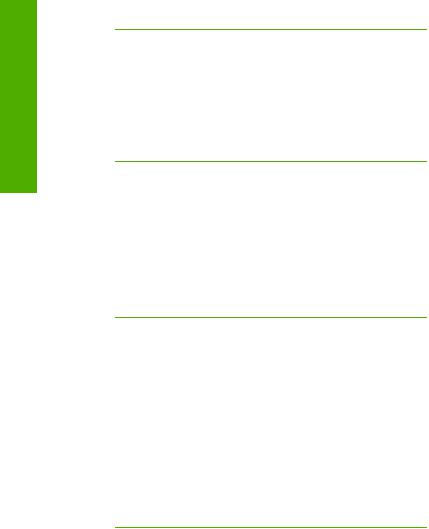
Обзор
Глава 1
(продолж.)
Номер  Описание
Описание
2Стекло. Размещайте документ на стекле для сканирования или копирования.
3Гнезда карт памяти и передний порт
USB. Позволяет печатать фотографии непосредственно с карт памяти, фотокамеры или накопителя.
4 Направляющая ширины бумаги
Направляющая ширины бумаги
5 Удлинитель лотка для бумаги
Удлинитель лотка для бумаги
6 Лоток для бумаги
Лоток для бумаги
7Панель управления. Используется для доступа к функциям HP All-in-One. Дополнительную информацию о кнопках на панели управления см. в разделе Обзор панели управления.
8Цветной графический дисплей.
Просмотр меню, фотографий и сообщений.
9Задняя крышка для очистки. Доступ внутрьаппарата дляустранения замятия бумаги.
10Задний порт USB. Используется для подключения к компьютеру.
11Порт Ethernet. Используется для подключения к проводной сети.
12 Разъем питания
Разъем питания
Обзор панели управления
В этом разделе содержится описание функций различных кнопок, индикаторов и стрелок на панели управления HP All-in-One.
6 |
HP Photosmart 2570 All-in-One series |
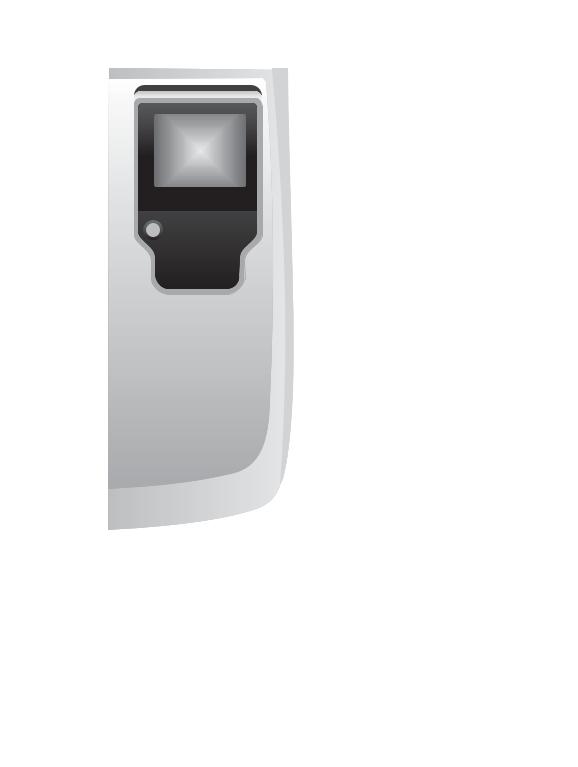
Функции панели управления
Обзор
|
|
|
|
|
|
|
|
|
|
|
|
|
|
|
|
|
|
|
|
|
|
|
|
|
|
|
|
|
|
|
|
|
|
|
|
|
|
|
|
|
|
|
|
|
|
|
|
|
|
|
|
|
|
|
|
|
|
|
|
|
|
|
|
|
|
|
|
|
|
|
|
|
|
|
|
|
|
|
|
|
|
|
|
|
|
|
|
Номер |
Название и описание |
|
|||||
1Цветной графический дисплей. Просмотр меню, фотографий и сообщений. Для удобства просмотра цветной графический дисплей можно поднимать и поворачивать.
2Стрелка вверх. Переход вверх по параметрам меню, перемещение вверх по увеличенному изображению и перемещение по экранной клавиатуре.
3Индикатор Внимание. Сигнализирует о возникновении проблемы. Дополнительную информацию см. на цветном графическом дисплее.
4Стрелка вправо. Увеличение значений, перемещение вправо по увеличенному изображению, перемещение по экранной клавиатуре или переход вперед при просмотре фотографий на цветном графическом дисплее.
Руководство пользователя |
7 |
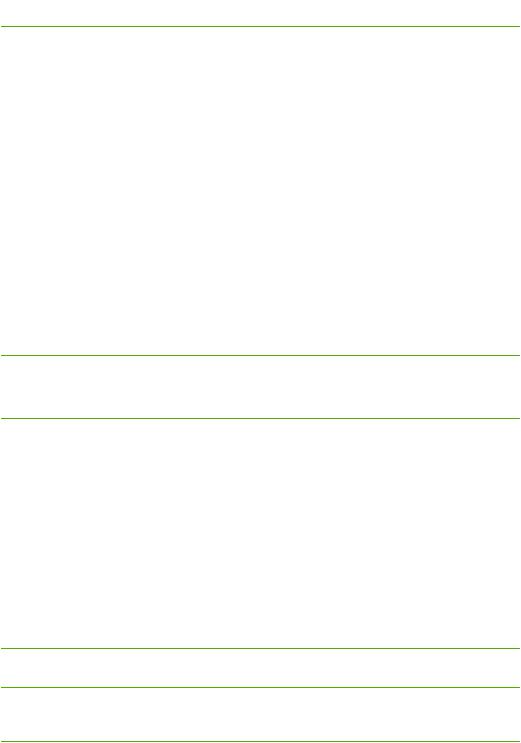
|
Глава 1 |
|
|
(продолж.) |
|
|
Номер |
Название и описание |
|
5 |
Стрелка вниз. Переход вниз по параметрам меню, перемещение вниз по |
Обзор |
|
увеличенному изображению и перемещение по экранной клавиатуре. |
6 |
Отмена. Остановка текущей операции, выход из меню или завершение |
|
|
|
настройки параметра. |
|
7 |
Поворот. Поворот фотографии, отображаемой в текущий момент на цветном |
|
|
графическом дисплее, на 90 градусов. При каждом последующем нажатии |
|
|
фотография поворачивается на 90 градусов. |
|
|
Примечание. Функция поворота работает только в режиме альбома. |
|
|
|
|
8 |
Масштаб. Увеличение изображения на цветном графическом дисплее. |
|
|
Уменьшение масштаба фотографии на цветном графическом дисплее. Эту |
|
|
кнопку можно также использовать для настройки рамки обрезки при печати. |
|
9 |
Печать фото. Выбор функции Фото. Если эта кнопка светится, выбрана |
|
|
функция Фото. Эта кнопка используется для печати фотографий с карты |
|
|
памяти или накопителя или для сохранения фотографий на компьютер. |
|
10 |
Запуск сканирования. Запуск сканирования и отправка результатов в место |
|
|
назначения, выбранное с помощью кнопки Сканировать в. |
|
11 |
Запуск копирования, Цвет. Запуск цветного копирования. |
|
12 |
Запуск копирования, Ч/Б. Запуск черно-белого копирования. |
|
13 |
Меню Копирование. Выбор параметров копирования, например количества |
|
|
копий, формата и типа бумаги. |
|
14 |
Сканировать в. Выбор местоположения объекта сканирования. |
|
15 |
Меню Фото. Корректировка фотографии для просмотра или печати. Функции |
|
|
редактирования включают: цветовые эффекты, яркость фотографии, рамки и |
|
|
устранение эффекта красных глаз. |
|
16 |
Лист пробных отпечатков. Печать листа пробных отпечатков, если карта |
|
|
памяти вставлена в гнездо для карты памяти. На листе пробных отпечатков |
|
|
содержатся миниатюрные изображения фотографий, имеющихся на карте |
|
|
памяти. Можно выбрать фотографии на листе пробных отпечатков, а затем |
|
|
отсканировать лист, чтобы распечатать эти фотографии. |
|
17 |
HP Instant Share. Отправка и получение изображений непосредственно с |
|
|
подключенного к сети аппарата HP All-in-One. Если аппарат HP All-in-One |
|
|
подключен к компьютеру с помощью кабеля USB, отправлять изображения |
|
|
можно с помощью программы HP Instant Share на компьютере. |
|
18 |
Настройка. Доступ к системе меню для распечатки отчетов, выполнения |
|
|
операций по обслуживанию и получения справки. |
|
19 |
Стрелка влево. Уменьшение значений, перемещение влево по увеличенному |
|
|
изображению, перемещение по экранной клавиатуре, переход назад при |
|
|
просмотре фотографий на цветном графическом дисплее или выход из меню. |
8 |
HP Photosmart 2570 All-in-One series |
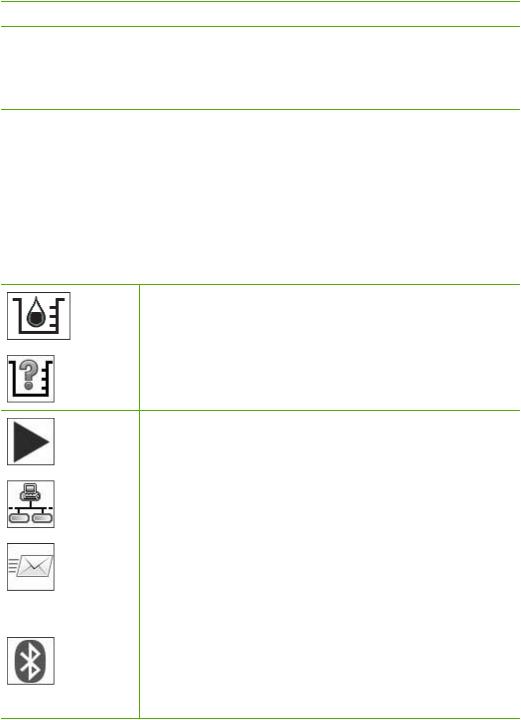
(продолж.) |
|
|
Номер |
Название и описание |
|
20 |
Вкл. Включение и выключение HP All-in-One. Когда питание HP All-in-One |
|
|
выключено, устройство по-прежнему потребляет небольшое количество |
Обзор |
|
энергии. Чтобы полностью отсоединить аппарат HP All-in-One от источника |
|
|
|
|
|
питания, выключите устройство, а затем отсоедините кабель питания от |
|
|
розетки. |
|
21 |
OK. Выбор меню, параметра или значения, отображаемого на цветном |
|
|
графическом дисплее. |
|
|
|
|
Значки на цветном графическом дисплее
Для предоставления важной информации об аппарате HP All-in-One, а также о состоянии сети, в нижней части цветного графического дисплея отображаются следующие значки. Дополнительную информацию о работе в сети см. в разделе Подключение к сети.
Значок  Назначение
Назначение
Показывает, чтокартриджзаполненприблизительнодосередины. Цвет значка обозначает цвет картриджа, а изображенный уровень чернил соответствует уровню чернил в картридже.
Сигнализирует о том, что установлен неизвестный картридж. Этот значок может появляться, если картридж содержит чернила другого производителя (не HP).
Сигнализирует о том, что нацветном графическом дисплее можно просмотреть второй набор значков.
Сигнализирует о наличии проводного сетевого соединения.
Если значок имеет серый, а не синий цвет, аппарат поддерживает работу в сети, однако проводное соединение отсутствует.
Сигнализирует о получении сообщения HP Instant Share.
Если значок HP Instant Share имеет серый, а не синий цвет, функция Автопроверка отключена.
Если значок HP Instant Share отсутствует, новых сообщений нет или функция HP Instant Share не настроена.
Сигнализирует о наличии адаптера Bluetooth и установленном соединении. Требуется адаптер Bluetooth, который приобретается отдельно.
Дополнительную информацию о настройке интерфейса Bluetooth см. в разделе Информация о подключении.
Руководство пользователя |
9 |
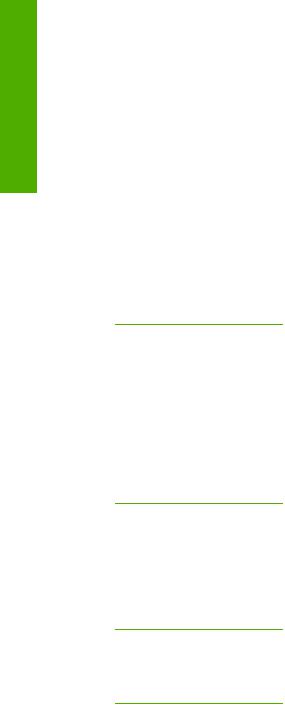
Обзор
Глава 1
Спящий режим цветного графического дисплея
С целью увеличения срока службы дисплея, он темнеет, если в течение двух минут не предпринимаются никакие действия. После 60 минут бездействия цветной графический дисплей переходит в спящий режим и экран полностью отключается. Дисплей снова включается при нажатии любой кнопки на панели управления, поднятии крышки, установке карты памяти, доступе к аппарату HP All-in-One с подключенного к нему компьютера, а также подключении накопителя или фотокамеры к переднему порту USB.
Обзор меню
Приведенная ниже таблица представляет собой краткий справочник по меню верхнего уровня, которые отображаются на цветном графическом дисплее аппарата HP All-in-One.
Меню Фото
Следующие параметры Меню Фото доступны при нажатии кнопки Меню Фото на панели управления.
1.Мастер простой печати
2.Параметры печати
3.Специальные функции
4.Редактирование
5.Перенос на компьютер
6.HP Instant Share
7.Демонстрация слайдов
8.Установка в качестве обоев
Меню Лист пр отп
Следующие параметры Меню Лист пр отп доступны при нажатии кнопки Лист пробных отпечатков на панели управления. Лист пробных отпечатков позволяет просматривать фотографии с карты памяти или накопителя в виде страницы миниатюр, а также легко печатать выбранные фотографии с карты памяти или накопителя.
1.Печать листа пробных отпечатков
2.Скан-е листа пробных отпечатков
Меню Копирование
Следующие параметры Меню Копирование доступны при нажатии кнопки Копирование на панели управления.
10 |
HP Photosmart 2570 All-in-One series |
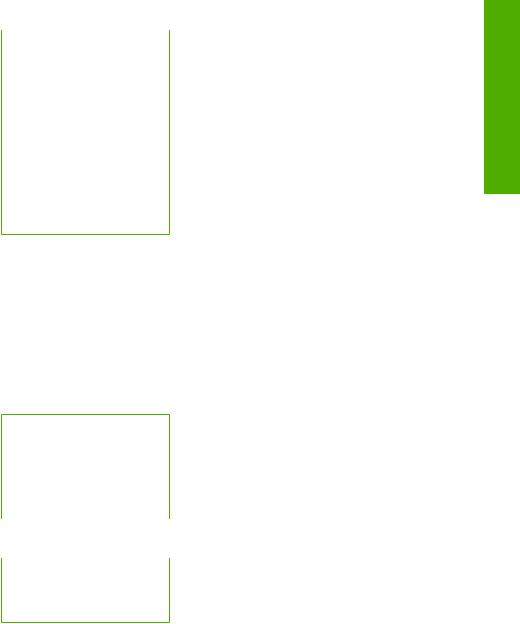
1.Количество копий
2.Просмотр копии
3.Уменьшить/Увеличить
4.Обрезка
5.Формат бумаги
6.Тип бумаги
7.Качество копий
8.Светлее/Темнее
9.Улучшения
0. Зад.нов.зав.пар.
Меню Сканировать в
Следующие параметры меню Сканировать в будут доступны после нажатия кнопки Сканировать в на панели управления, если аппарат HP All-in-One подключен к компьютеру с помощью кабеля USB. Параметры этого меню отличаются в зависимости от установленных на компьютере приложений.
Если аппарат HP All-in-One подключен к сети с одним или несколькими компьютерами, меню Сканировать в позволяет перед отображением остальных параметров выбрать подключенный компьютер.
USB-соединение
1.HP Image Zone
2.Microsoft PowerPoint
3.Adobe Photoshop
4.HP Instant Share
5.Накопитель
Подключение к сети
1.Выбор компьютера
2.HP Instant Share
3.Накопитель
Меню HP Instant Share
Это меню доступно только в том случае, если аппарат HP All-in-One подключен к сети. Если HP All-in-One подключен к компьютеру с помощью кабеля USB, для доступа к функции HP Instant Share можно использовать компьютер.
Обзор
Руководство пользователя |
11 |
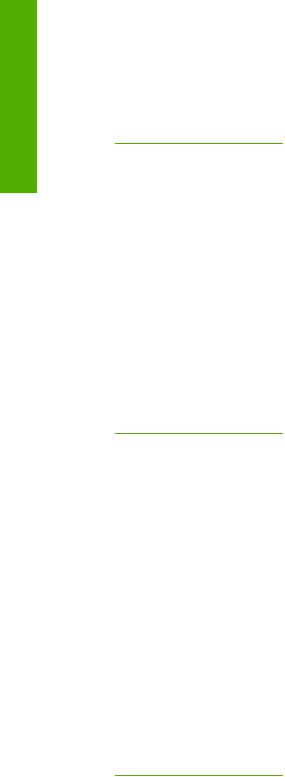
Обзор
Глава 1
1.Отправить
2.Получить
3.Параметры HP Instant Share
4.Добавить новое место назначения
Меню Настройка
Следующие параметры Меню Настройка доступны при нажатии кнопки Настройка на панели управления.
Выбор параметра Меню справки в Меню Настройка позволяет быстро находить справку по некоторым основным разделам. Большая часть информации отображается на экране подключенного компьютера с системой Windows или
Macintosh.
1.Справка
2.Печать отчета
3.Средства
4.Предпочтения
5.Сеть
6.HP Instant Share
7.Bluetooth
Меню справки
Следующие параметры Меню справки будут доступны при выборе параметра Меню справки в Меню Настройка.
1.Приемы работы
2.Сообщения об ошибках
3.Картриджи
4.Загрузка оригиналов и бумаги
5.Устранение неполадок
6.Устранение неполадок сети
7.Использование карт памяти
8.Использование функций сканирования
9.Получение поддержки
12 |
HP Photosmart 2570 All-in-One series |
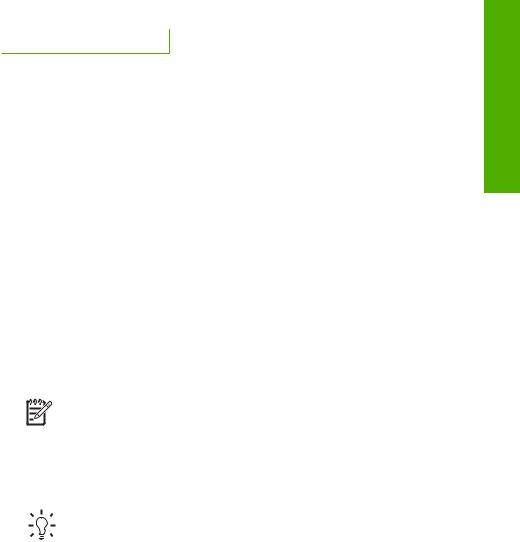
(продолж.)
 0. Значки
0. Значки
Ввод текста и символов
Текст и символы можно вводить с помощью экранной клавиатуры, которая при необходимости ввода текста для установки проводной сети автоматически появляется на цветном графическом дисплее.
Ввод текста с помощью экранной клавиатуры
1.Для выбора буквы, цифры или символа на экранной клавиатуре нажимайте
 ,
,  ,
,  и
и  , чтобы выделить нужный выбор.
, чтобы выделить нужный выбор.
Ввод букв в нижнем и верхнем регистре, цифр и символов
–Для ввода строчных букв нажмите кнопку абвг на экранной клавиатуре, а затем нажмите OK.
–Для ввода заглавных букв нажмите кнопку АБВГ на экранной клавиатуре,
азатем нажмите OK.
–Для ввода цифр и символов нажмите кнопку 123 на экранной клавиатуре,
азатем нажмите OK.
Добавление пробела
Для добавления пробела нажмите на экранной клавиатуре, а затем OK.
на экранной клавиатуре, а затем OK.
Примечание. Для добавления пробела обязательно используйте кнопку на экранной клавиатуре. Используя кнопки со стрелками на панели управления, не удастся добавить пробел.
на экранной клавиатуре. Используя кнопки со стрелками на панели управления, не удастся добавить пробел.
2.После того как будет выделена необходимая буква, цифра или символ нажмите кнопку OK на панели управления для ее выбора.
На цветном графическом дисплее появится выбранный элемент.
Совет Чтобы удалить букву, цифру или символ, выберите Очист. на экранной клавиатуре и нажмите кнопку OK.
3.По завершении ввода текста, цифр или символов выберите Готово на экранной клавиатуре и нажмите кнопку OK.
Использование программы HP Image Zone
Программа HP Image Zone позволяет воспользоваться многими функциями, которые недоступны на панели управления.
Программное обеспечение HP Image Zone устанавливается на компьютере при настройке HP All-in-One. Для получения дополнительной информации см. Руководство по установке, которое входит в комплект поставки аппарата.
Обзор
Руководство пользователя |
13 |
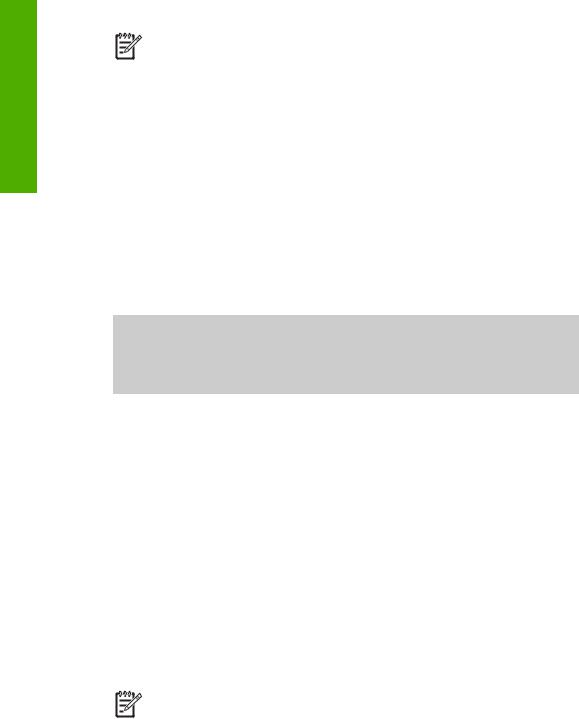
Обзор
Глава 1
Примечание. (Только для Windows) При выборе быстрой установки программы HP Image Zone программа HP Image Zone Express
устанавливается вместо полного приложения. HP Image Zone Express рекомендуется использовать на компьютерах с ограниченным объемом памяти. HP Image Zone Express содержит базовый набор средств редактирования, а не весь стандартный набор, как при полной установке HP Image Zone. Пользователи Windows 9x или 2000 могут установить только HP Image Zone Express.
При использовании программы HP Image Zone Express подключенный к сети аппарат HP All-in-One нельзя зарегистрировать в службе HP Instant Share. В этом случае службу HP Instant Share можно использовать с помощью программы HP Image Zone Express на компьютере, однако функции HP Instant Share будут недоступны на панели управления. Для их использования необходимо установить полную версию программы
HP Image Zone.
Если не указано иначе, упоминания о программе HP Image Zone в данном руководстве и в экранной справке для HP Photosmart 2570 All-in-One series
относятся к обеим версиям HP Image Zone.
Можно быстро и просто расширить функциональные возможности HP All-in-One благодаря использованию программного обеспечения HP Image Zone. В настоящем руководстве имеются поля, подобные этому, в которых содержатся советы для текущего раздела, а также полезная информация по выполнению проектов.
Доступ к программному обеспечению HP Image Zone отличается в зависимости от используемой операционной системы (ОС). Например, на компьютере Windows для доступа к программе HP Image Zone используется окно Центр решений HP. На компьютере Macintosh с операционной системой OS X v10.2 или более поздней версии для доступа к программе HP Image Zone необходимо использовать окно HP Image Zone. Однако, независимо от операционной системы будут доступны все функции и службы HP Image Zone.
Запуск программы HP Image Zone на компьютере Windows
1.Выполните одно из указанных ниже действий.
–Дважды щелкните значок Центр решений HP на рабочем столе
Windows.
–Справа на панели задач Windows дважды щелкните значок Контроль цифровой обработки изображений HP.
–На панели задач щелкните Пуск, выберите Программы или Все программы, HP, а затем выберите Центр решений HP.
2.Если на компьютере установлено несколько устройств HP, выберите вкладку
HP All-in-One.
Примечание. На компьютере Windows функции, доступные в программе Центр решений HP, отличаются в зависимости от установленных устройств. Значки в окне программы Центр решений HP изменяются в зависимости от выбранного устройства. Если выбранное устройство не
14 |
HP Photosmart 2570 All-in-One series |
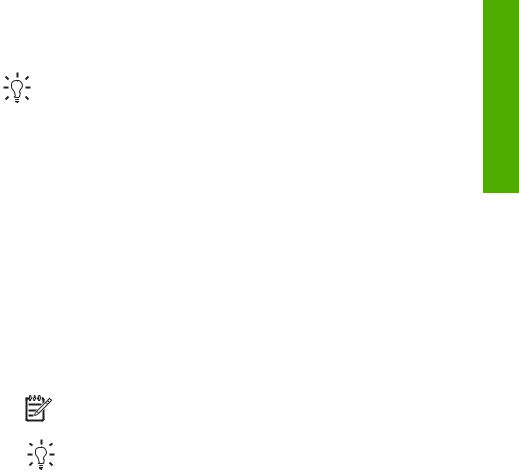
имеет какой-либо функции, то соответствующий значок не будет отображаться в окне программы Центр решений HP.
Совет Если окно Центр решений HP не содержит ни одного значка, возможно, во время установки программного обеспечения произошла ошибка. Для исправления ошибки используйте панель управления Windows для полного удаления программы HP Image Zone; затем переустановите программу. Дополнительную информацию см. в Руководстве по установке,
прилагаемом к HP All-in-One.
Запуск программы HP Image Zone на компьютере Mac (OS 9)
Выполните одно из указанных ниже действий.
–Дважды щелкните значок программы Директор HP на рабочем столе.
–Дважды щелкните значок Директор HP в папке Applications:HewlettPackard:HP Photo and Imaging Software.
В программе Директор HP отображаются кнопки заданий только выбранных устройств.
Запуск программы HP Image Zone на компьютере Mac (OS 10.1 и более поздних версий)
Щелкните значок HP Image Zone на панели Dock, а затем щелкните вкладку Devices (Устройства) и выберите устройство.
Появится окно программы HP Image Zone.
Примечание. На компьютере Mac функции, доступные в программе HP Image Zone, отличаются в зависимости от выбранного устройства.
Совет После запуска программы HP Image Zone можно использовать ярлыки меню Dock. Для этого щелкните значок HP Image Zone на панели Dock и удерживайте кнопку мыши.
Обзор
Руководство пользователя |
15 |

Глава 1
Обзор
16 |
HP Photosmart 2570 All-in-One series |
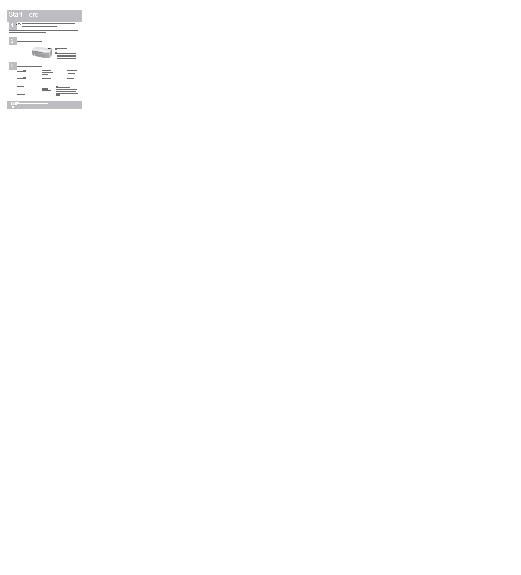
2 Источники дополнительной информации
Можно воспользоваться различными печатными и интерактивными материалами, которые содержат информацию о настройке и использовании аппарата HP All-in- One.
Источники информации
Руководство по установке
Руководство по установке содержит инструкции по установке аппарата HP All-in-One и программного обеспечения. Инструкции в руководстве необходимо выполнять в указанной последовательности.
Примечание. Для использования всех возможностей аппарата HP All-in-One необходимо выполнить дополнительную настройку или изменить некоторые параметры, как описано в этом Руководстве пользователя. Дополнительную информацию см. в разделе Завершение настройки HP All-in-One и Подключение к сети.
Если возникли проблемы во время установки, см. "Устранение неполадок" в последнем разделе Руководства по установке или главу Информация об устранении неполадок в этом Руководстве пользователя.
Руководство пользователя
Данное Руководство пользователя содержит информацию об использовании аппарата HP All-in-One, в том числе советы по устранению неполадок и пошаговые инструкции. В нем также приведены инструкции по настройке аппарата, которые дополняют информацию в Руководстве по установке.
Знакомство с HP Image Zone (Windows)
Знакомство с HP Image Zone – это краткий и занимательный интерактивный обзор программного обеспечения, прилагаемого к HP All-in-One. Он позволяет узнать, как программа HP Image Zone может помочь при редактировании, упорядочивании и печати фотографий.
Справка по программе HP Image Zone
Справка по программе HP Image Zone содержит подробные инструкции по использованию функций аппарата HP All-in-One, которые не описаны в этом Руководстве пользователя, в том числе функций, доступных только при использовании программы
HP Image Zone.
информации |
дополнительнойИсточники |
|
|
Руководство пользователя |
17 |
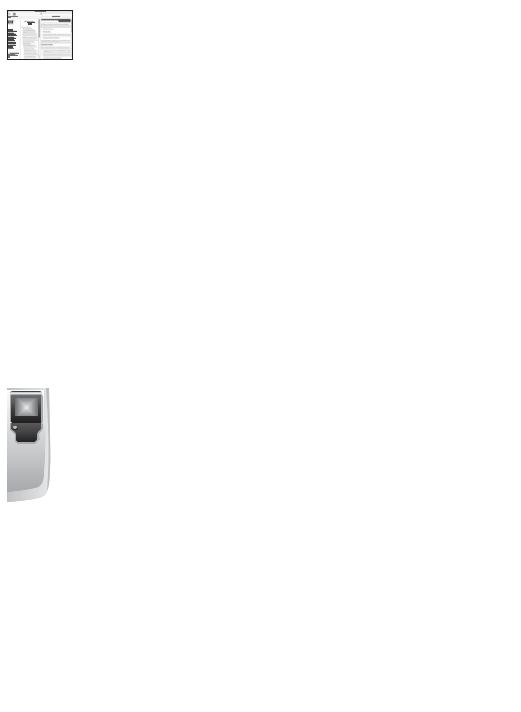
Источники дополнительной |
информации |
|
|
Глава 2 (продолж.)
Windows
● В разделе Получение пошаговых инструкций содержится информация об использовании программы HP Image Zone для аппаратов HP.
●Раздел Знакомство с возможностями содержит дополнительную информацию о полезных и творческих приемах работы с программой HP Image Zone и устройствами HP.
●Для получения помощи и обновлений программного обеспечения HP см. раздел Устранение неполадок и поддержка.
Mac
●Раздел How Do I? (Приемы работы) содержит дополнительную информацию о полезных и творческих приемах работы с программой HP Image Zone и устройствами HP.
●Раздел Get Started (Начало работы) содержит информацию об импортировании, изменении и отправке изображений.
●Раздел Use Help (Использование справки) содержит дополнительные сведения о поиске информации в справочной системе.
Дополнительную информацию см. в разделе Использование справочной системы.
Экранная справка аппарата
Справочная система аппарата содержит дополнительную информацию по отдельным темам.
Доступ к справочной системе с панели управления
1. Нажмите на панели управления кнопку Справка, помеченную вопросительным знаком (?).
2.С помощью кнопок со стрелками выберите нужную тему справочной системы и нажмите OK. Выбранный раздел справки будет показан на экране компьютера.
Файл Readme
В файле Readme содержится самая последняя информация, которая может отсутствовать в других публикациях.
Информацию о том, как найти файл Readme, см. в Просмотр файла Readme.
www.hp.com/support При наличии доступа в Интернет справку и техническую поддержку можно получить на веб-сайте HP. На этом веб-сайте приведены сведения о технической поддержке, драйверах и расходных материалах, а также информация для заказа.
18 |
HP Photosmart 2570 All-in-One series |

Использование справочной системы
Данное Руководство пользователя содержит описание только некоторых доступных функций, позволяющих приступить к использованию аппарата HP All- in-One. Информацию обо всех функциях, которые поддерживает аппарат HP All- in-One, содержит Справка по программе HP Image Zone, доступная в программном обеспечении аппарата HP All-in-One.
Примечание. Справочная система также содержит разделы, посвященные устранению неполадок, которые помогут решить возможные проблемы с аппаратом HP All-in-One.
Способ доступа и использования справочной системы отличается на компьютерах Windows и Mac. В следующих разделах приведены инструкции по использованию справочной системы на компьютерах обоих типов.
Использование справочной системы на компьютере Windows
В этом разделе приведена информация о доступе к справочной системе на компьютере Windows. Он содержит сведения об использовании функций навигации, поиска и указателя справочной системы, которые позволяют найти нужную информацию.
Справка по программе HP Image Zone на компьютере Windows
1.В программе Центр решений HP щелкните вкладке для HP All-in-One. Информацию о доступе к программе Центр решений HP см. в разделе Использование программы HP Image Zone.
2.В области Поддержка устройства щелкните Интерактивное руководство или Устранение неполадок.
–При щелчке Интерактивное руководство появится контекстное меню. Можно открыть первую страницу системы Справка или перейти к определенному разделу Справки по HP All-in-One.
–При щелчке Устранение неполадок откроется страница Устранение неполадок и техническая поддержка.
В следующей таблице указаны функции, используемые для поиска информации в справочной системе.
информации |
дополнительнойИсточники |
|
|
Руководство пользователя |
19 |
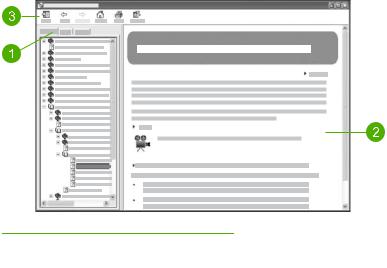
Источники дополнительной |
информации |
|
|
Глава 2
1 Вкладки Содержание, Указатель и Поиск
Вкладки Содержание, Указатель и Поиск
2 Область просмотра
Область просмотра
3 Панель инструментов
Панель инструментов
Вкладки Содержание, Указатель и Поиск
Вкладки Содержание, Указатель и Поиск позволяют найти любой раздел,
который содержит Справка по программе HP Image Zone.
●Содержание
На вкладке Содержание перечислены все разделы справочной системы, аналогично оглавлению книги. Эта вкладка позволяет легко найти всю доступнуюинформациюокакой-либофункции, например, печатифотографий.
–Для получения информации о возможностях и функциях, доступных на панели управления HP All-in-One, откройте раздел Справка по аппарату 2570 series в нижней части списка.
–Для получения информации об устранении неполадок HP All-in-One
откройте раздел Устранение неполадок и поддержка, а затем выберите Устранение неполадок аппарата 2570 series.
–В других разделах, указанных на вкладке Содержание, приведена информация об использовании программы HP Image Zone для выполнения различных действий с помощью аппарата HP All-in-One.
20 |
HP Photosmart 2570 All-in-One series |
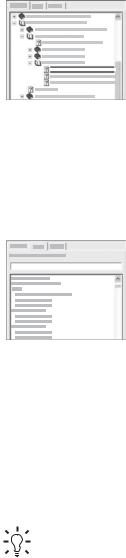
Разделы, имеющие подразделы, обозначены в списке значком с изображением книги. Для просмотра списка подразделов щелкните значку +, расположенному рядом со значком книги. Когда раздел открыт, вместо значка + будет показан значок -. Для просмотра информации щелкните названию раздела или подраздела на вкладке Содержание. Выбранный раздел появится в области просмотра справа.
●Указатель
Вкладка Указатель содержит алфавитный список элементов предметного указателя, относящихся к разделам, которые содержит Справка по программе HP Image Zone.
Для поиска нужного элемента можно использовать полосу прокрутки в правой части окна или ввести ключевое слово в поле над списком. При вводе слова в список будут автоматически добавляться элементы указателя, которые начинаются с указанных букв.
Когда будет показан элемент, связанный с нужной информацией, дважды щелкните нему.
–Если с элементом связан только один раздел, этот раздел будет показан справа в области просмотра.
–Если сэлементом связано несколько разделов, появится диалоговое окно Найденные разделы. Дважды щелкните названию раздела в диалоговом окне, чтобы открыть его в области просмотра.
●Поиск
Вкладка Поиск позволяет выполнить поиск каких-либо слов во всей справочной системе, например, "печать без полей".
Совет Если какое-либо из указанных слов является очень распространенным (например, "печать" во фразе "печать без полей"), фразу для поиска можно ввести в кавычках. Это ограничит поиск и его результаты будут в большей степени связаны с информацией, которую требуется найти. В этом случае будут показаны только те разделы, которые содержат фразу "печать без полей", а не отдельные слова "печать" или "без полей".
информации |
дополнительнойИсточники |
|
|
Руководство пользователя |
21 |
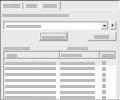
Источники дополнительной |
информации |
|
|
Глава 2
После ввода текста для поиска нажмите кнопку Разделы, чтобы просмотреть все разделы справочной системы, содержащие указанное слово или фразу. Результаты будут показаны в виде таблицы с тремя столбцами. Первый столбец – Заголовок, во втором столбце Местонахождение указано местонахождение раздела в справочной системе, а столбец Ранг содержит ранг раздела на основании его соответствия критериям поиска.
По умолчанию результаты поиска отсортированы по столбцу Ранг, чтобы разделы, наиболее соответствующие критериям поиска, находились в верхней части списка. Результаты поиска также можно отсортировать по столбцу Заголовок или Местонахождение. Для этого щелкните соответствующему заголовку. Для просмотра содержимого раздела дважды щелкните соответствующей строке в таблице результатов поиска. Выбранный раздел появится в области просмотра справа.
Область просмотра
В области просмотра в правой части окна справочной системы отображается раздел, выбранный на одной из вкладок в левой части окна. Разделы справки содержат описание, пошаговые инструкции и иллюстрации.
●Они часто содержат ссылки на другие разделы справочной системы, которые позволяют получить дополнительную информацию. Иногда ссылка автоматически открывает другой раздел в области просмотра. Однако, по ссылке может быть доступно несколько разделов. В этом случае появится диалоговое окно Найденные разделы. Дважды щелкните названию раздела в диалоговом окне, чтобы открыть его в области просмотра.
●Некоторые разделы содержат подробные инструкции или дополнительную информацию, которая скрыта на странице. Посмотрите, имеется ли в правой верхней части страницы надпись Показать все или Скрыть все. Эта надпись означает, что на странице имеется скрытая дополнительная информация. Скрытая информация обозначена текстом темно-синего цвета со стрелкой. Для просмотра скрытой информации щелкните темно-синему тексту.
●Некоторые разделы позволяют просмотреть анимированную демонстрацию использования какой-либо функции. Такие демонстрации обозначены значком видеокамеры и комментарием Показать как. При нажатии на текст ссылки демонстрация будет показана в новом окне.
Панель инструментов
Показанная ниже панель инструментов содержит кнопки для перемещения по разделам справочной системы. Можно перемещаться назад и вперед по уже просмотренным разделам или нажать кнопку Домой для возврата на страницу
Содержание справки программы HP Image Zone.
22 |
HP Photosmart 2570 All-in-One series |
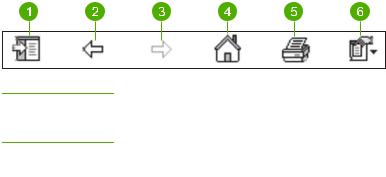
1 Показать/Скрыть
Показать/Скрыть
2 Назад
Назад
3 Вперед
Вперед
4 Домой
Домой
5 Печать
Печать
6 Параметры
Параметры
Панель инструментов также содержит кнопки для изменения режима отображения справочной системы на экране компьютера. Например, если требуется больше места для просмотра разделов справочной системы в области просмотра справа, можно скрыть вкладки Содержание, Указатель и Поиск с помощью кнопки
Скрыть.
Кнопка Печать позволяет напечатать страницу, которая отображается на экране компьютера. Если в момент нажатия кнопки Печать в левой части окна отображается вкладка Содержание, появится диалоговое окно Печать раздела. Можно выбрать печать раздела, который отображается в области просмотра, или напечатать весь текущий раздел со всеми подразделами. Эта функция недоступна, если в правой части окна справочной системы выбрана вкладка
Указатель или Поиск.
Использование справочной системы на компьютере Mac
В этом разделе приведена информация о доступе к справочной системе на компьютере Mac. Он содержит сведения об использовании функций навигации и поиска, которые позволяют найти нужную информацию в справочной системе.
Справка по программе HP Image Zone на компьютере Mac
В меню Help (Справка) в HP Image Zone выберите Справка по программе
HP Image Zone.
Информацию о доступе к программе HP Image Zone см. в разделе Использование программы HP Image Zone.
Справка по программе HP Image Zone появится на экране. В следующей таблице указаны функции, используемые для поиска информации в справочной системе.
информации |
дополнительнойИсточники |
|
|
Руководство пользователя |
23 |
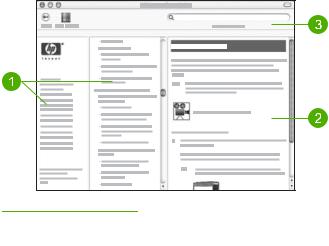
Источники дополнительной |
информации |
|
|
Глава 2
1  Панели навигации
Панели навигации
2 Область просмотра
3  Панель инструментов
Панель инструментов
Панели навигации
Справка по программе HP Image Zone открывается в окне Help Viewer (Просмотр справки). Это окно разделено на три области. Области слева и в центре позволяют перемещаться по разделам справочной системы. Справа расположена область просмотра, описанная в следующем разделе.
●Область слева содержит список всех разделов справочной системы.
–Для получения информации о возможностях и функциях, доступных на панели управления HP All-in-One, щелкните Справка по аппарату 2570 series.
–Для получения информации об устранении неполадок аппарата HP All- in-One щелкните Устранение неполадок аппарата 2570 series.
–Другие разделы содержат информацию об использовании программы HP Image Zone для выполнения различных действий с помощью аппарата HP All-in-One.
●В центральной области перечислены все страницы, которые содержит выбранный в левой области раздел, аналогично оглавлению книги. Эта вкладка позволяет легко найти всю доступную информацию о какой-либо функции, например, печати фотографий.
Область просмотра
В области просмотра в правой части окна отображается раздел, выбранный в центральной области. Разделы справки содержат описание, пошаговые инструкции и иллюстрации.
●Справка по программе HP Image Zone содержит многие разделы, в которых приведена информация об использовании функций с помощью панели управления HP All-in-One и программы HP Image Zone на компьютере Mac. Для просмотра всего содержимого раздела используйте полосы прокрутки
24 |
HP Photosmart 2570 All-in-One series |
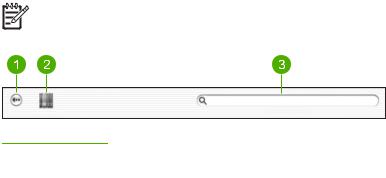
справа от области просмотра. Иногда для доступа к важной информации требуется прокрутить содержимое окна.
●Разделы часто содержат ссылки на другие разделы справочной системы, которые позволяют получить дополнительную информацию.
–Если другой раздел находится в этом же разделе справочной системы, он автоматически откроется в области просмотра.
–Если раздел находится в другом разделе справочной системы, в окне будет указан раздел, который требуется выбрать в области навигации слева. Можно найти нужный раздел с помощью области навигации в центре или выполнить поиск, как описано в следующем разделе.
●Некоторые разделы позволяют просмотреть анимированную демонстрацию использования какой-либо функции. Такие демонстрации обозначены значком видеокамеры и комментарием Показать как. При нажатии на значок видеокамеры демонстрация будет показана в новом окне.
Панель инструментов
Показанная ниже панель инструментов содержит кнопки для перемещения по разделам справочной системы. Можно вернуться обратно по темам, которые уже были просмотрены.
Примечание. В системе Mac OS 9 панель инструментов Справка выглядит иначе.
1  Назад
Назад
2 Центр справки
3  Область поиска
Область поиска
Панель инструментов также содержит текстовое поле, которое позволяет выполнить поиск каких-либо слов во всей справочной системе, например, "печать без полей".
После ввода текста для поиска нажмите на клавиатуре кнопку RETURN (Возврат), чтобы просмотреть список всех разделов справочной системы, содержащих указанное слово или фразу. Результаты будут показаны в виде таблицы с тремя столбцами. Столбец Topic (Раздел) содержит название раздела, в столбце Relevance (Соответствие) указано соответствие раздела критериям поиска, а в столбце Location (Местонахождение) указано местонахождение раздела в справочной системе.
По умолчанию результаты поиска отсортированы по столбцу Relevance, чтобы разделы, наиболее соответствующие критериям поиска, находились в верхней части списка. Результаты поиска также можно отсортировать по столбцу Topic или Location. Для этого щелкните соответствующему заголовку. Для просмотра
информации |
дополнительнойИсточники |
|
|
Руководство пользователя |
25 |
